电脑屏幕变窄如何还原成全屏 电脑屏幕变窄了怎样调回全屏
更新时间:2023-12-09 22:12:00作者:jzjob
在日常生活中,我们使用电脑时可能会遇到屏幕变窄的问题。而一般情况下,电脑屏幕变窄可能是由于多种原因导致的,包括分辨率设置错误、显卡驱动问题、显示器设置问题等。那么,当我们遇到这种情况时,我们应该怎么办呢?今天,小编就来告诉大家具体的方法,让大家无论是在工作还是在娱乐,都可以享受到全屏带来的舒适体验。
具体方法:
第一、系统分辨率问题
1、在电脑桌面空白处单击右键。
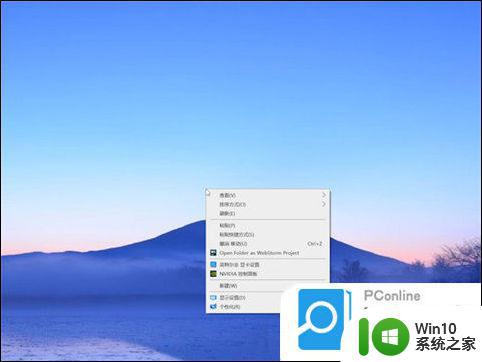
2、点击“显示设置”。
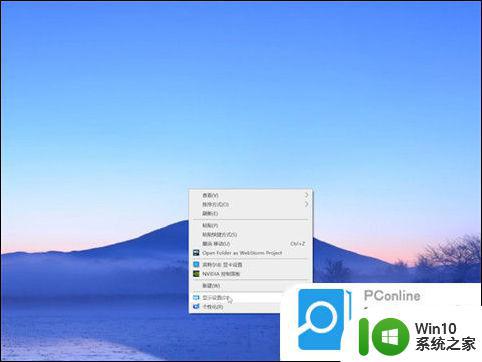
3、点击“显示分辨率”。
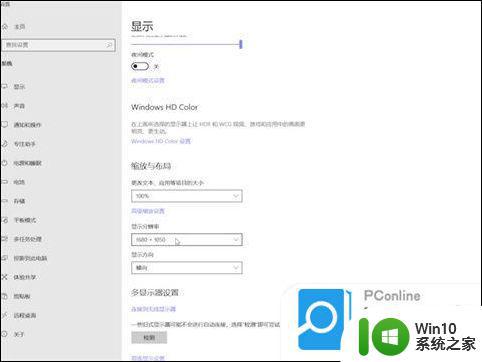
4、选择大小。
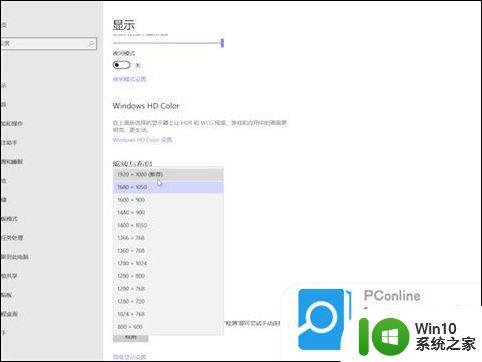
5、点击“保留更改”即可。
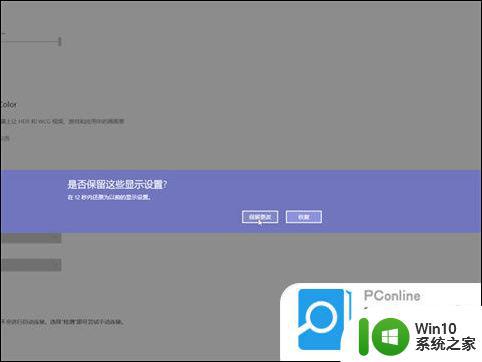
第二、显卡驱动问题
显卡没有显卡驱动或者驱动有问题,那么也可能导致电脑屏幕不能全屏显示的问题。具体操作就是你下载电脑管家硬件检测更新下显卡驱动即可。
第三、显示器图像比例问题
我们只要到显示器菜单按钮那里调到图像比例,一般有4:3跟16:9的。
以上就是电脑屏幕变窄如何还原成全屏的全部内容,还有不懂得用户就可以根据小编的方法来操作吧,希望能够帮助到大家。
- 上一篇: 最适合男生的瘦脸方法 男生瘦脸的最好方法
- 下一篇: 如何开启笔记本的触摸板 笔记本触摸板的开启方法
电脑屏幕变窄如何还原成全屏 电脑屏幕变窄了怎样调回全屏相关教程
- 电脑变窄两边黑屏怎么办 电脑屏幕两侧有黑色边框
- 电脑屏幕画面变大怎么恢复 电脑屏幕变大了怎么恢复原样
- 电脑屏幕变大了怎么缩小回去 如何调整电脑屏幕大小
- 电脑屏幕变黄的调节方法 电脑屏幕变黄什么原因
- 电脑变成竖屏怎么变回横屏 电脑竖屏怎么调回横屏
- 触摸屏电脑屏幕颜色变蓝了怎么调 触摸屏电脑屏幕颜色变蓝了怎么调节
- 怎样调整电脑屏幕缩放比例 电脑屏幕大小如何改变
- 电脑屏幕变黄了怎么调回来 电脑屏幕突然变黄怎么调整回来
- 电脑屏幕反过来了怎么恢复原样 电脑屏幕反了怎么调整
- 电脑屏幕旋转了怎么改回来 怎样将电脑屏幕从横屏变为竖屏
- 电脑屏幕色彩变蓝怎么办 电脑屏幕颜色变蓝如何处理
- 电脑画面变大了怎么恢复 电脑屏幕放大了怎么还原
- U盘装机提示Error 15:File Not Found怎么解决 U盘装机Error 15怎么解决
- 无线网络手机能连上电脑连不上怎么办 无线网络手机连接电脑失败怎么解决
- 酷我音乐电脑版怎么取消边听歌变缓存 酷我音乐电脑版取消边听歌功能步骤
- 设置电脑ip提示出现了一个意外怎么解决 电脑IP设置出现意外怎么办
电脑教程推荐
- 1 w8系统运行程序提示msg:xxxx.exe–无法找到入口的解决方法 w8系统无法找到入口程序解决方法
- 2 雷电模拟器游戏中心打不开一直加载中怎么解决 雷电模拟器游戏中心无法打开怎么办
- 3 如何使用disk genius调整分区大小c盘 Disk Genius如何调整C盘分区大小
- 4 清除xp系统操作记录保护隐私安全的方法 如何清除Windows XP系统中的操作记录以保护隐私安全
- 5 u盘需要提供管理员权限才能复制到文件夹怎么办 u盘复制文件夹需要管理员权限
- 6 华硕P8H61-M PLUS主板bios设置u盘启动的步骤图解 华硕P8H61-M PLUS主板bios设置u盘启动方法步骤图解
- 7 无法打开这个应用请与你的系统管理员联系怎么办 应用打不开怎么处理
- 8 华擎主板设置bios的方法 华擎主板bios设置教程
- 9 笔记本无法正常启动您的电脑oxc0000001修复方法 笔记本电脑启动错误oxc0000001解决方法
- 10 U盘盘符不显示时打开U盘的技巧 U盘插入电脑后没反应怎么办
win10系统推荐
- 1 雨林木风ghost win10 64位简化游戏版v2023.04
- 2 电脑公司ghost win10 64位安全免激活版v2023.04
- 3 系统之家ghost win10 32位经典装机版下载v2023.04
- 4 宏碁笔记本ghost win10 64位官方免激活版v2023.04
- 5 雨林木风ghost win10 64位镜像快速版v2023.04
- 6 深度技术ghost win10 64位旗舰免激活版v2023.03
- 7 系统之家ghost win10 64位稳定正式版v2023.03
- 8 深度技术ghost win10 64位专业破解版v2023.03
- 9 电脑公司win10官方免激活版64位v2023.03
- 10 电脑公司ghost win10 64位正式优化版v2023.03